

作者: Vernon Roderick, 最近更新: September 2, 2022
遇到任何錯誤都不是開玩笑。 他們往往非常模糊,只給出有關該問題的信息。 這就是為什麼很難解決錯誤消息的原因,因為您只能對基本問題有所了解。
在“iTunes無法還原iPhone,因為讀取時發生錯誤…”錯誤也不例外。 本文將向您展示修復此臭名昭著的錯誤消息的不同方法。 讓我們從討論此錯誤的含義開始。
第1部分:“由於從iPhone讀取或寫入iPhone時發生錯誤,iTunes無法還原iPhone”錯誤第2部分:使用專用軟件修復“由於讀取時發生錯誤,iTunes無法還原iPhone”的錯誤第3部分:其他修復“ iTunes無法讀取iPhone,因為讀取時發生錯誤……”錯誤的方法第4部分:結論
當您看到錯誤消息“iTunes無法還原iPhone,因為從中讀取時發生錯誤 或寫到iPhone”,這很可能是由於多種原因。
大多數情況是在用戶忘記解鎖設備或禁用某些安全應用程序時發生的。 也有一些抱怨此錯誤的人突然出現,即使他們實際上並沒有計劃恢復他們的iPhone。
但是,此錯誤的嚴重性有所不同。 有些可以通過簡單的解決方案來解決,而有些情況則要求您採取極端措施。 可以肯定的是,您將無法專心解決此問題。 因此,讓我們繼續進行第一個入門以及我認為最有效的解決方案。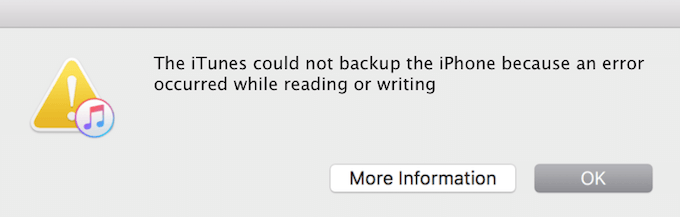
每個問題都有其自己的解決方案。 但是,所有問題的共同點是,總會有一種工具專門解決該問題。 關於我們的情況也可以這樣說。
當你看到“iTunes無法還原iPhone,因為讀取時發生錯誤...錯誤,您可以使用第三方工具解決,為此,我建議 FoneDog iOS數據備份和恢復.
iOS數據備份和還原 單擊一下即可將整個iOS設備備份到您的計算機上。 允許預覽和還原備份中的任何項目到設備。 將您想要的備份導出到計算機。 恢復期間設備上沒有數據丟失。 iPhone Restore不會覆蓋您的數據 免費下載 免費下載
此工具能夠創建iOS設備(包括iPhone)的備份。 它還具有從這些備份中還原的能力,使其成為適合您情況的最佳工具。 這是您需要遵循的步驟:
使用電纜將iPhone連接到計算機。 確保FoneDog iOS工具包已經打開。 現在,在主頁上選擇“ iOS數據備份和還原”。

在下一頁上,將有兩個選項,即 iOS數據備份 亦於 iOS數據還原。 只需選擇 iOS數據還原。 然後,選擇要使用的備份文件。 您應該能夠通過它們來區分它們 最新備份日期 亦於 備份大小。 選擇備份後,單擊立即查看。

選擇備份後,將自動對其進行掃描。 現在,掃描完成後,選擇要包括在還原中的文件。 選擇適當的文件後,單擊 恢復到設備.

解決“ iTunes無法還原iPhone,因為讀取時發生錯誤...”錯誤並不意味著您必須進行實際修復。
有時,最好使用另一種方法。 但是,如果您堅持使用iTunes還原iPhone,則確實需要解決潛在的問題。
首先,即使問題像“iTunes無法還原iPhone,因為讀取時發生錯誤...“錯誤。
因此,請先重新啟動您的 iPhone。 這應該非常容易,因為您肯定已經完成了幾次。 完成此操作後,也請重新啟動計算機,以防萬一。
這也許是解決問題的最簡單方法。 實際上,重新啟動小工具有助於解決小問題。 因此,假設您收到的錯誤消息不是那麼嚴重,那麼這就足夠了。
類似於重新啟動設備的另一種快速修復方法是禁用密碼或iPhone鎖。 這是因為當您將設備連接到計算機時,如果所連接的設備被鎖定,則很可能不會檢測到該設備,或者某些功能可能無法正常工作。
因此,建議您轉到“設置”並進入“安全性”選項以禁用密碼。 這只是暫時的,一旦“ iTunes無法讀取iPhone,因為在讀取時發生錯誤,...錯誤已解決。 現在,如果問題仍然存在,請開始期望這不會像您最初想像的那樣容易。
用戶之間普遍存在誤解,即他們的設備上有足夠的空間來執行還原過程。 但是,他們再也不會錯了。
iTunes實際上有創建備份副本的習慣。 這意味著您將需要至少兩倍的空間 從備份文件還原.
例如,如果備份文件的大小為2GB,則必須有4GB以上的可用空間才能使它工作。 我知道這聽起來很麻煩,但這就是iTunes的行為,我們對此無能為力。
簡而言之, 修復“ iTunes 無法還原iPhone,因為讀取時發生錯誤...錯誤,您必須釋放計算機上的一些空間,並且在使用時也要釋放iPhone上的空間。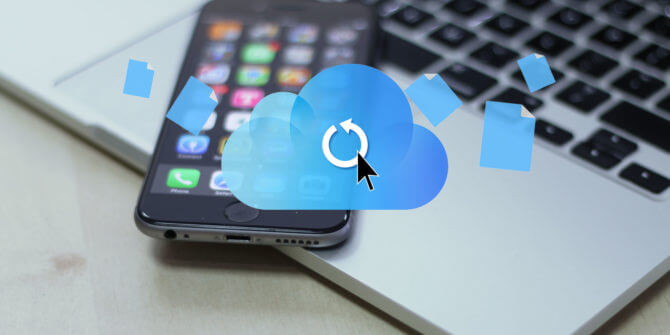
既然我們已經在討論清理空間的主題,那麼我將繼續討論另一種解決方案,其中涉及刪除或移動您的 備份。 您會發現,iTunes有另一個習慣,它涉及自動創建備份。 但是,可以禁用此備份,但是創建的備份已經存在,您可以預期這些備份將佔用巨大的空間。
因此,如果您要修復“ iTunes無法還原iPhone,因為讀取時發生錯誤,則建議刪除備份或至少將其移動到某處”。...”錯誤。 以下是刪除備份所需採取的步驟:
備註: 要移動備份,請右鍵單擊備份,然後選擇在Finder中顯示。 重定向到備份文件夾後,將該文件夾剪切並粘貼到外部驅動器中。
刪除某些用戶的備份可能會非常令人震驚。 因此,我不鼓勵您這樣做。 實際上,如果復制它會更好。
但是,一旦從存檔中刪除了備份,就應該能夠釋放出相當大的空間。 反過來,這將解決“ iTunes無法還原iPhone,因為讀取時發生錯誤...“錯誤。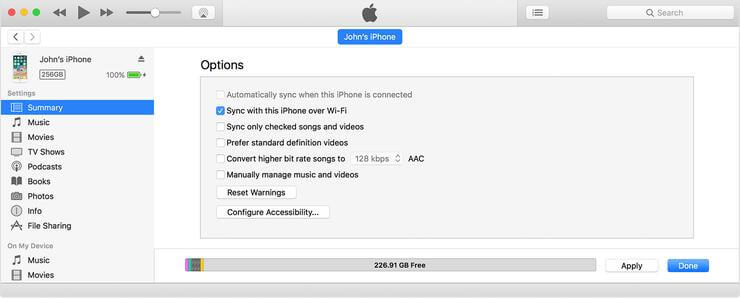
您可能曾經聽說過,但是iTunes可以加密備份。 這是由 加密iPhone備份 特徵。 儘管這樣做是為了保護您的備份,但它也使訪問備份變得更加容易。 最終,一些用戶遇到了“ iTunes無法還原iPhone,因為讀取時發生錯誤...”就是因為這個功能。
因此,您必須嘗試禁用此功能。 這是您可以執行的操作:
這樣可以簡化訪問備份的過程。 此外,它應解決“ iTunes無法還原iPhone,因為讀取時發生錯誤...您現在正在努力解決的錯誤。
最後一項涉及安裝或至少將iTunes更新到最新版本。 還發現這對於修復“ iTunes無法還原iPhone,因為讀取時發生錯誤,這非常有用”。...“錯誤。
您可能已經知道,更新應用程序的固件可以使其解決當前所面臨的問題。 因此,在這些嘗試時間內嘗試將iTunes更新到最新版本是正確的。 這是您可以執行的操作:
通過更新該應用程序,可以消除以前可能存在的所有問題。 希望它會包括“ iTunes無法還原iPhone,因為讀取時發生錯誤...“錯誤。
iPhone設備上可能發生很多事情。 這就是為什麼您現在嘗試恢復它是很自然的。 但是,看來您遇到了一個錯誤,將危及您的設備及其中包含的文件。
儘管您已經了解了以下內容:“ iTunes無法還原iPhone,因為讀取時發生錯誤...錯誤是以及如何解決,不要那麼輕鬆。 保持謹慎並妥善保管設備,這樣您就不必再面對這個問題了。
iOS數據備份和還原 單擊一下即可將整個iOS設備備份到您的計算機上。 允許預覽和還原備份中的任何項目到設備。 將您想要的備份導出到計算機。 恢復期間設備上沒有數據丟失。 iPhone Restore不會覆蓋您的數據 免費下載 免費下載
發表評論
留言
/
有趣無聊
/
簡單難
謝謝! 這是您的選擇:
Excellent
評分: 4.5 / 5 (基於 104 個評論)